Snapcaht-indhold er beregnet til at udløbe. Du kan altid tage et skærmbillede. Snapchat blokerer ikke skærmbilleder, men de har ikke en tendens til at optage videoer, der er lige så populære som billeder. Den nemmeste måde at gemme en Snapchat-historie, uanset om det er billeder eller videoer, er at optage din skærm. Den metode, du bruger til at optage din skærm, kan variere, men det er væsentligt, hvad du skal gøre.
Gem Snapchat-historie
Optagelse af din skærm er forskellig baseret på enhedendu har. Du ønsker måske at være i stand til at optage på farten, dvs. med bare din iPhone eller Android-telefon uden brug af en Mac eller PC. Brug af en computer til at hjælpe med at få jobbet gjort åbner flere muligheder for gratis optagelse for dig.
iPhone - På enhedens skærmoptagelse
Hvis du er interesseret i at optage din iPhoneskærm uden at skulle forbinde den til en Mac, kan du bruge iOS 'oprindelige optagefunktion. Du skal ikke bekymre dig om den røde optagelinje, der vises øverst. Når du spiller en historie, afspilles den på fuld skærm, og linjen er skjult.

iPhone - Optagelse fra Mac
Tilslut din iPhone til din Mac og åbn QuickTime-appen. Gå til Fil> Ny filmoptagelse.
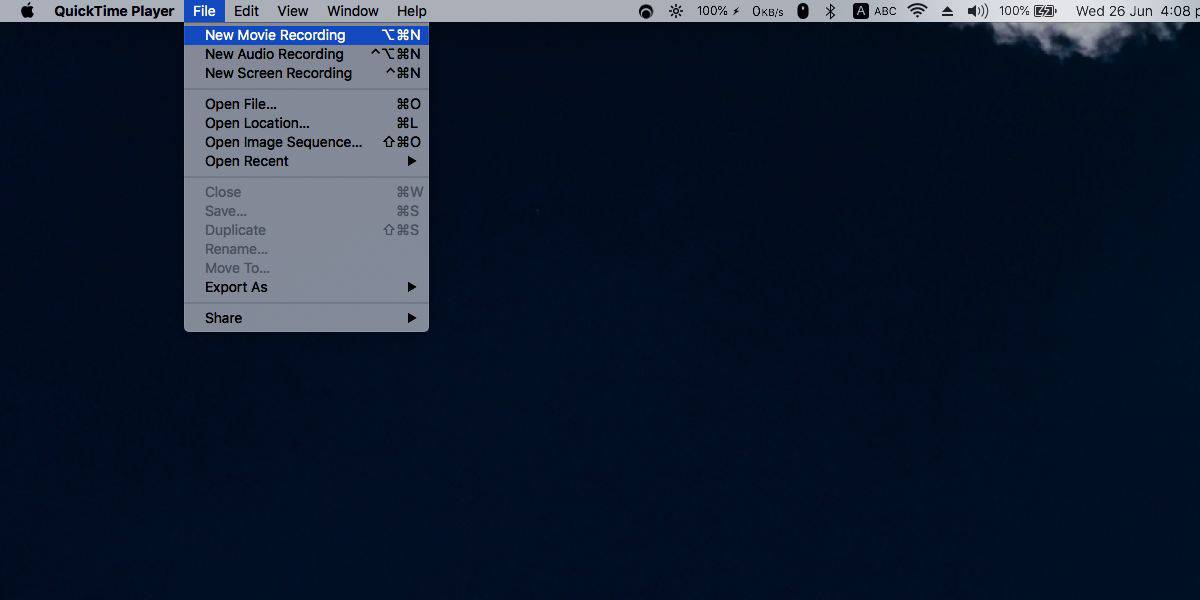
I optagelsesgrænsefladen, der åbnes, skal du klikke på rullemenuen ved siden af optageknappen og vælge din iPhone. Det begynder at spejle din iPhone-skærm. Klik på knappen for at begynde at optage din iPhone.
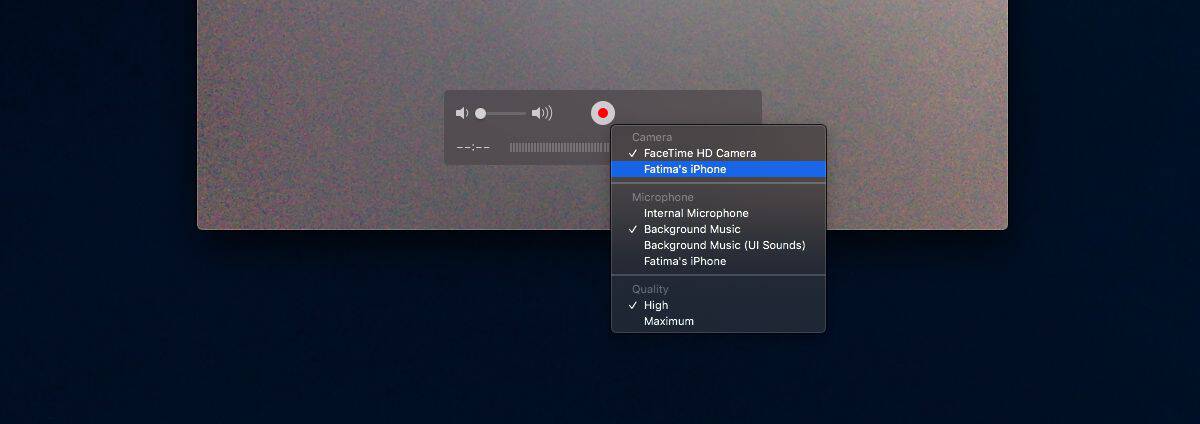
Start Snapchat-appen på din iPhone og afspil den historie, du vil gemme.
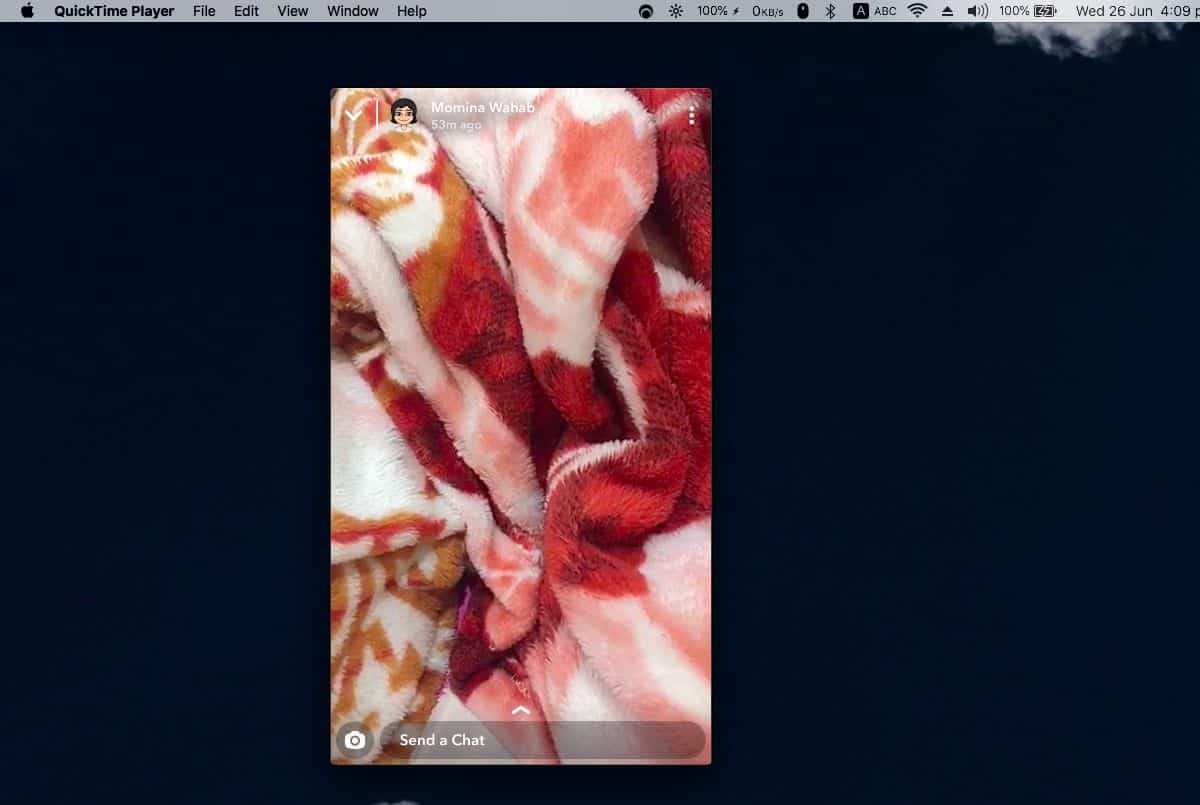
Android - Optag på enheden
Android har masser af apps, der giver dig mulighed for at optagedin skærm. Hvis du kører en enhed med Android Q, er det den første version af Android, der har en indbygget skærmoptager. Gå videre og brug den til at optage din skærm og gemme en Snapchat-historie.
Hvis du ikke har Android Q, og du vil optage på bare din enhed, skal du give
AZ-skærmoptager - Ingen prøve.
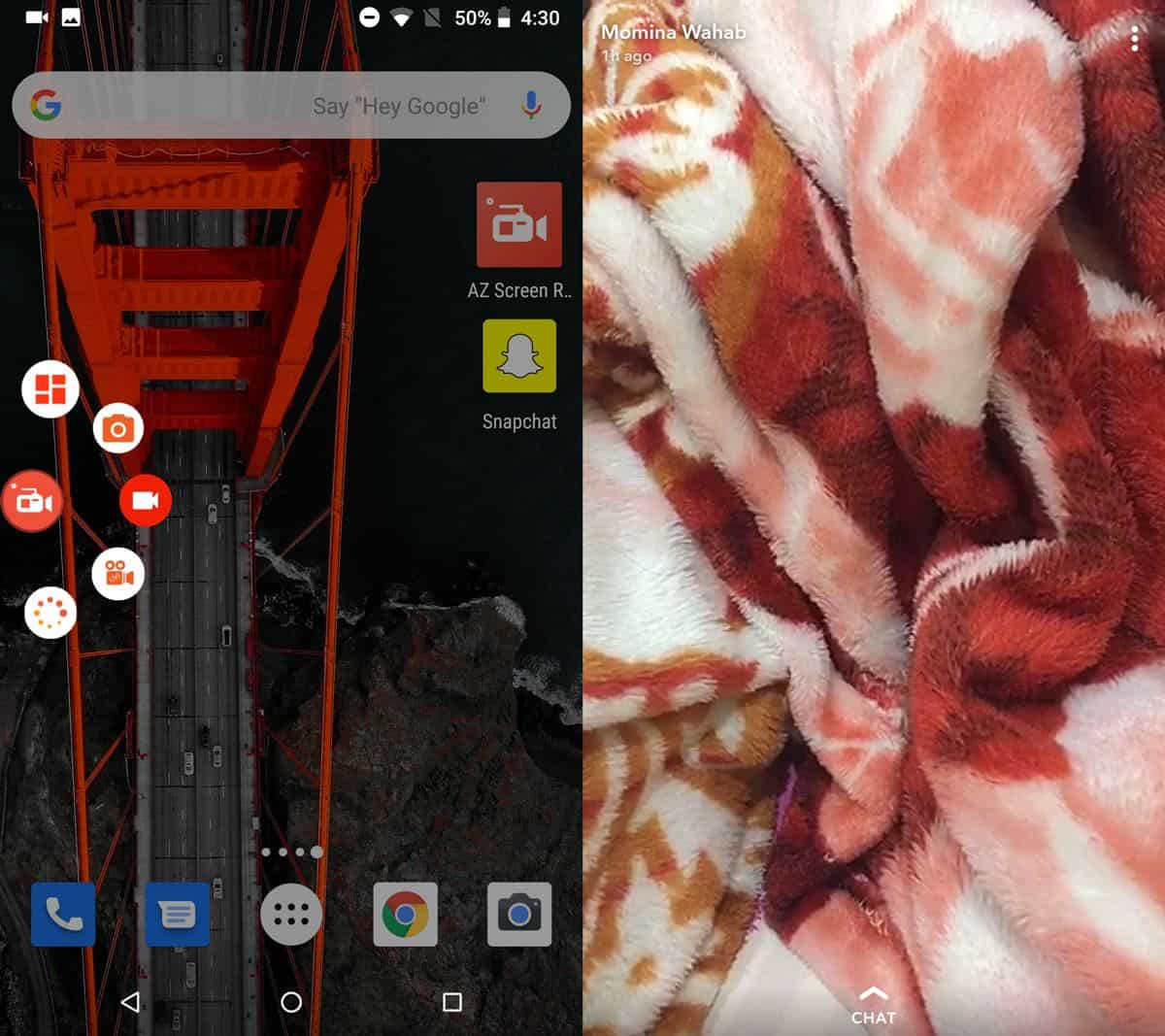
Android - Optag fra Windows PC
Med en Nexus-enhed kan du optage dinAndroid-skærm fra en Windows 10-pc ved hjælp af Connect-appen. Cast-funktionen ser ud til at være blokeret på Nexus-enheder, men hvis du ejer noget andet end det, er det virkelig let at optage fra dit skrivebord. Når Connect-appen begynder at spejle skærmen på din Android-telefon, kan du bruge en hvilken som helst skærmoptagelsesapp eller Game Bar til at optage den.
Snapchat kan registrere, når der tages et skærmbillede, men det kan ikke registrere, når appen er optaget.





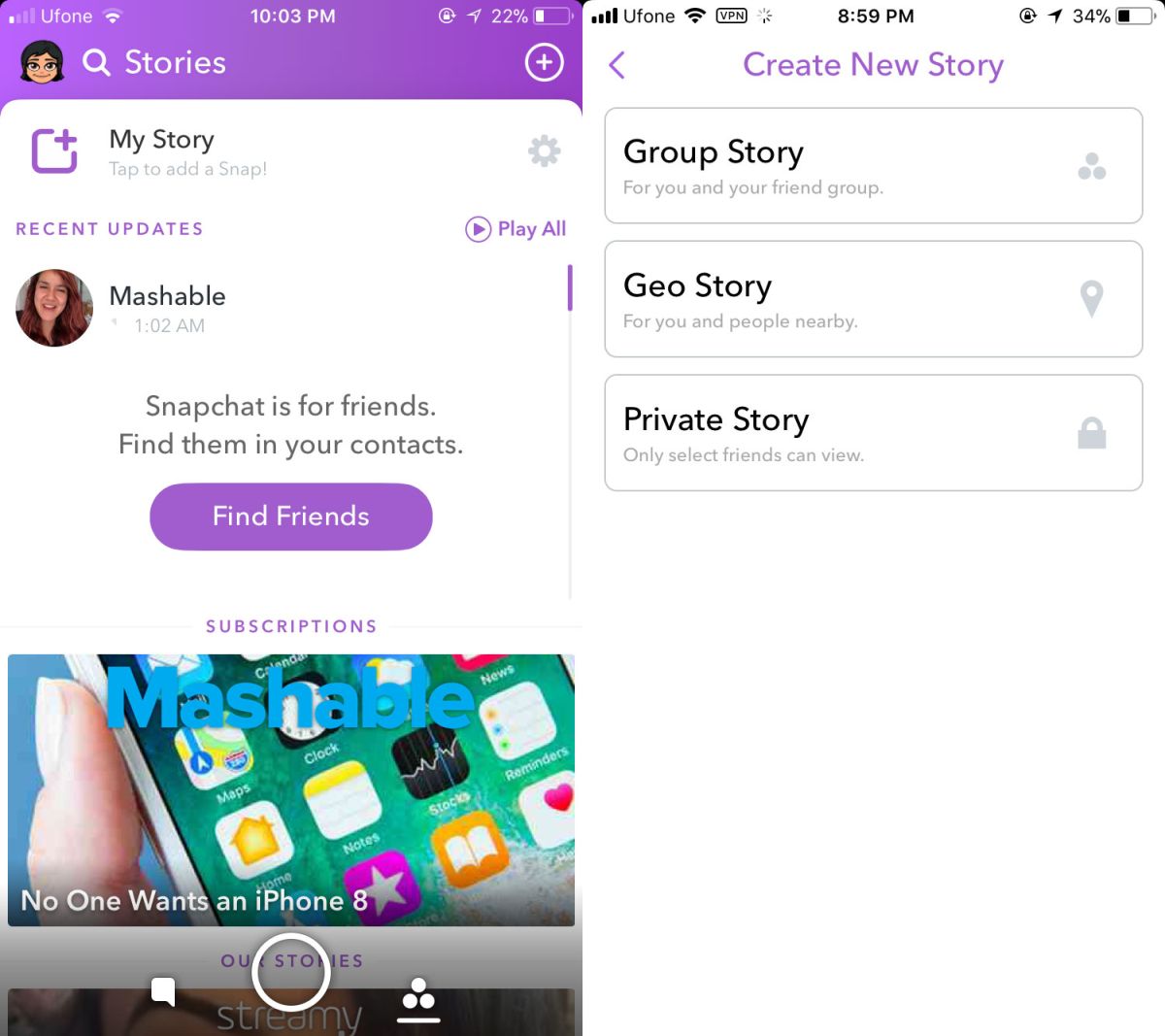







Kommentarer